| |
||
| |
ADW選択ウィンドウ 操作説明 編集範囲、情報収集範囲にはツリーウィンドウでOUが選択できます。
わりと面倒な編集対象のパス指定がすぐにできます。 1.選択ウィンドウを開く 選択リストを右クリックし、「追加」を選択します。 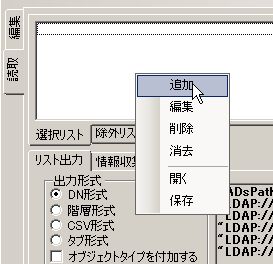 「自動選択」をクリックすると、ドメインルートの直下にあるDomainControllerを除くOUを一括選択します。 2.接続する ドメインに参加した端末上で実行している場合は、「接続」をクリックします。 ドメインツリーが描画されます。 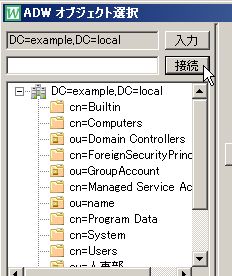 ※ドメインに参加していない端末上から接続する場合ドメインを指定するを参照してください 接続ボックスの用途  接続ボックスでパスを直接指定できます。 例えばOU=庶務課,OU=総務部,DC=exampleを直接指定したい場合、接続ボックスへ 「OU=庶務課,OU=総務部」と入力してから接続ボタンをクリックすれば、指定のOUを 起点にしたツリーが描画されます。 3.選択オブジェクトボックスへ追加する OUを選択して選択ウィンドウへ「>>」をクリックすれば、選択オブジェクトへ追加されます。 OU以外に特定のユーザ、グループも追加できます。  なお「OU=総務部」を追加してから「OU=庶務課,OU=総務部」を追加すると ツリーは丸められ、選択されたものは「OU=庶務課,OU=総務部」のみとなります。 総務部を選択したい場合は、あらためて選択ウィンドウを開く必要があります。 4.除外オブジェクトボックスへ追加する 除外オブジェクトの「>>」をクリックすれば、選択されたOUやユーザは除外リストへ追加されます。  ・OU内の特定のユーザだけ処理対象から除外したい ・OU内の特定の子OUだけ処理対象から除外したい などのときに使用します。 ※ユーザボックスの色の意味   左 キャッシュを利用したリスト 右 DCから読み取ったリスト ユーザリストをADWキャッシュからから読みだした場合ボックスの背景が緑色で表示されます。 初回接続時などドメインコントローラから直接読み出した場合はボックスの背景は赤色で表示されます。 ADWを終了するたびキャッシュは消去されます。 ユーザオブジェクトが多く読み出しに時間がかかるならadw.iniの「cacheReuse=1」を設定することで キャッシュは次回も再利用されます。  キャッシュではなくドメインから最新情報を取得したい場合は、OUアイコンをダブルクリックするか 右クリックから「AD読み出し」を選択します。 ドメインを選択する 1.選択ウィンドウでドメインへ接続するため「入力」をクリックします。
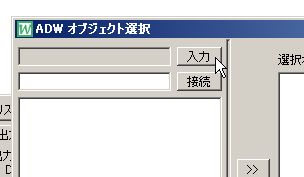 ※次回からドメインは記憶されます 2.ドメイン名を入力する ドメイン入力ダイアログで、接続したいActiveDirectoryドメインを指定します。  ドメイン指定方法は ・カンマだけを入力(現在のドメイン。ドメインクライアントの場合) ・example.local というFQDN入力 ・DC=example,DC=local というDN入力 のいずれかです。 テキスト指定 GUIから選択するだけではなく、テキスト文字列からユーザやOUを選択することもできます。
DNダンプからの抽出や台帳からの生成など、様々な方法が考えられます。 1.ファイルを開く 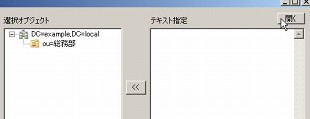 「LDAP://〜」で始まるDNリストでも、オブジェクト選択できます。 テキスト指定ボックスの上の「開く」をクリックしてテキストファイルを指定するか、ボックス内へDNのリストを入力します。 例 LDAP://OU=人事部,DC=example,DC=local LDAP://CN=山田,OU=総務,DC=example,DC=local 2.選択ボックスへ追加する 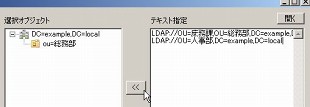 テキストを入力して、「<<」ボタンをクリックします。 選択オブジェクトツリーへ、入力したパスが一括追加されます。 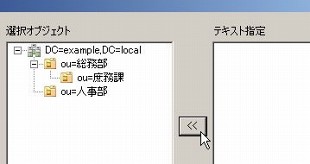 |
|
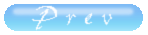 |